Dサポ!
キーワードから探す
カテゴリから探す
PoEハブとカメラを接続した場合のIPアドレス設定方法を教えてほしい。
ここでは、ネットワークレコーダー>PoEハブ>ネットワークカメラ で接続する場合に必要なIPアドレスの設定方法についてご紹介します。
設定にはPCが必要になりますため、PCのご用意をお願い致します。
(1)PC>PoEハブ>カメラ(1台)をLANケーブルで接続します。

(2)画面左下の  をクリックし、「コントロール パネル」と検索します。
をクリックし、「コントロール パネル」と検索します。
検索結果に「コントロール パネル」が表示されますのでクリックします。
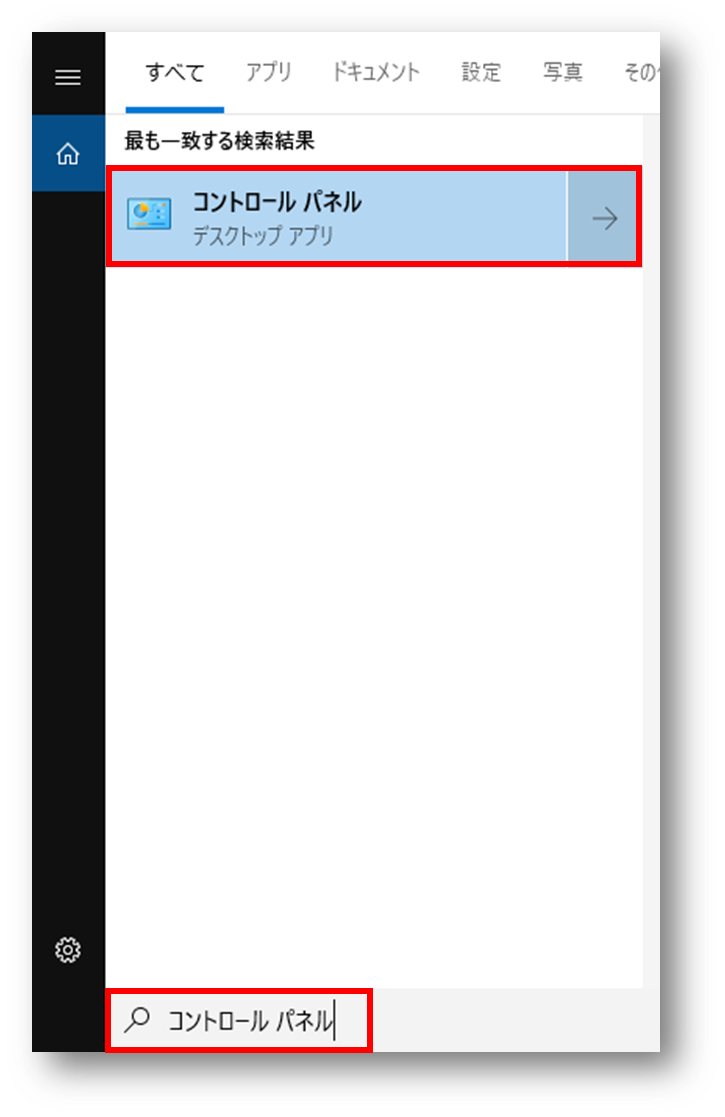
(3)「ネットワークとインターネット」をクリックします。
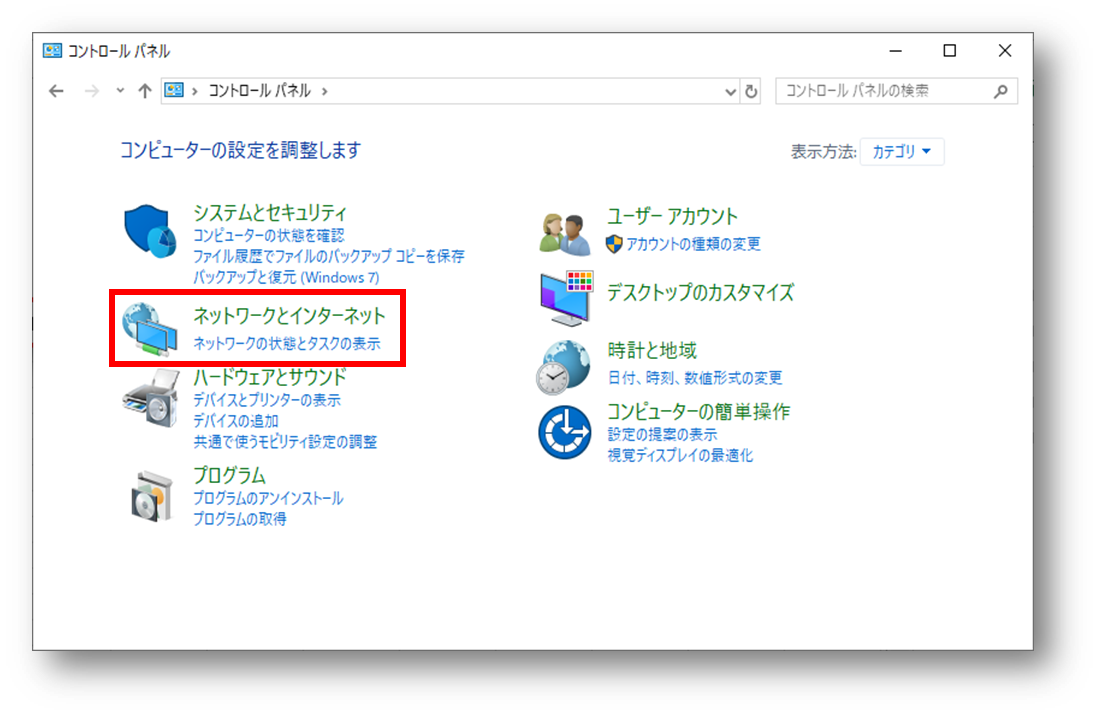
(4)「ネットワークと共有センター」をクリックします。
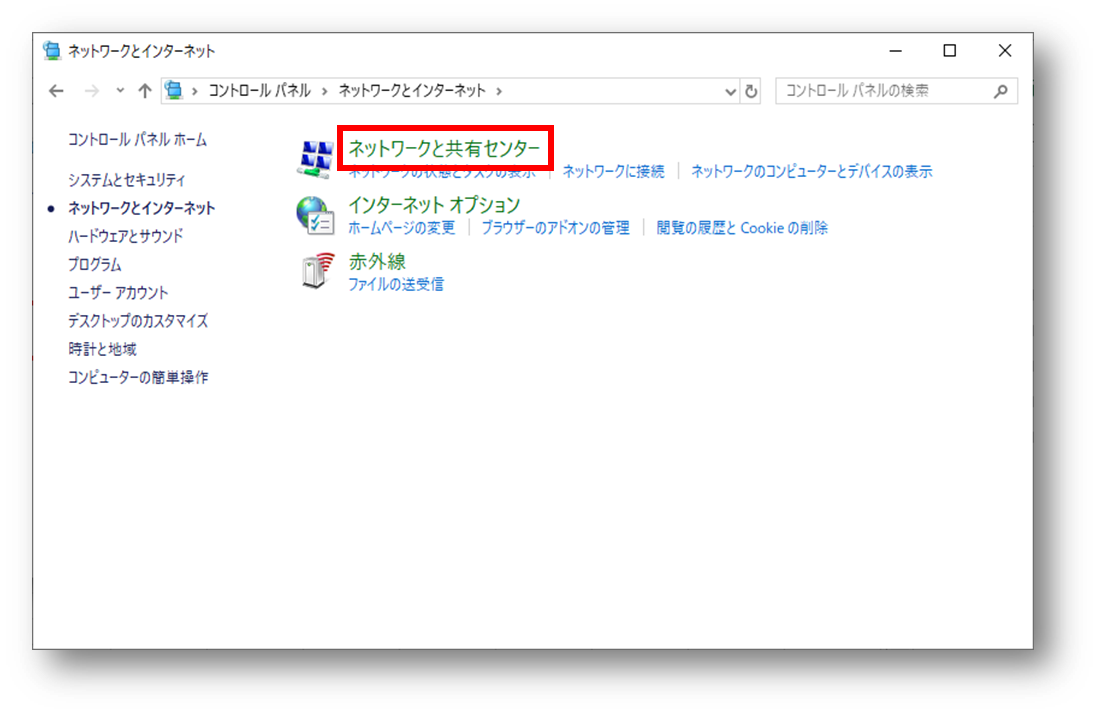
(5)「アダプターの設定の変更」をクリックします。
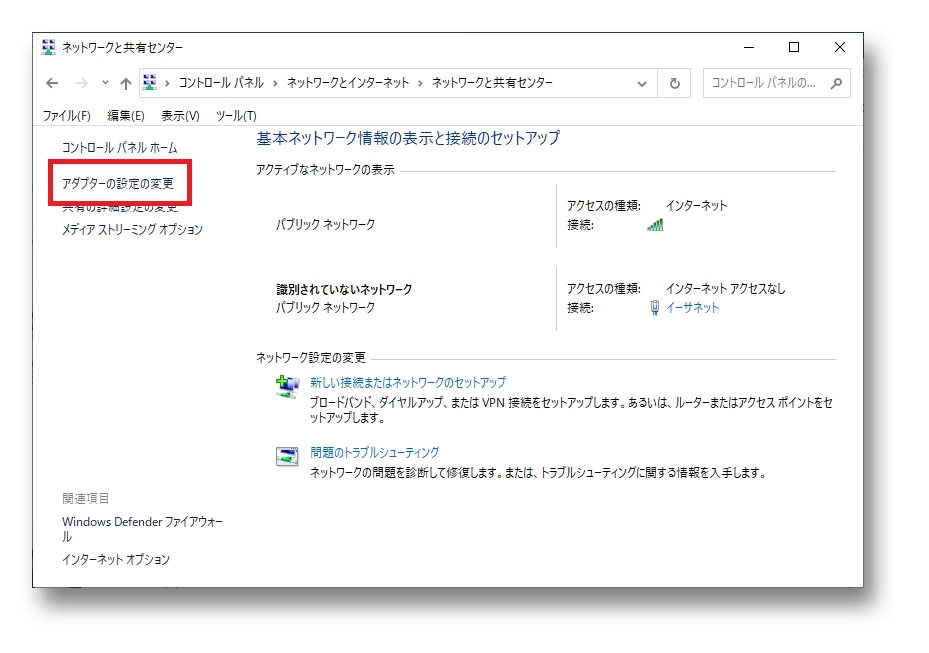
(6)イーサネットを右クリックし、「プロパティ」を選択します。
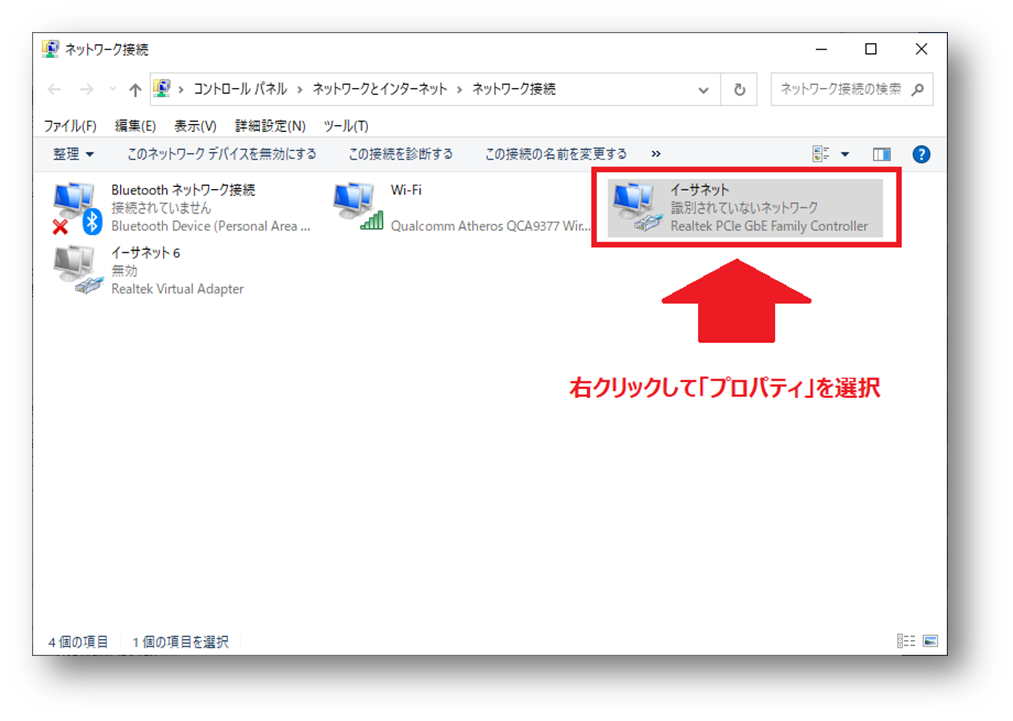
(7)「インターネットプロトコルバージョン4(TCP/IPv4)」を選択して、「プロパティ」をクリックします。
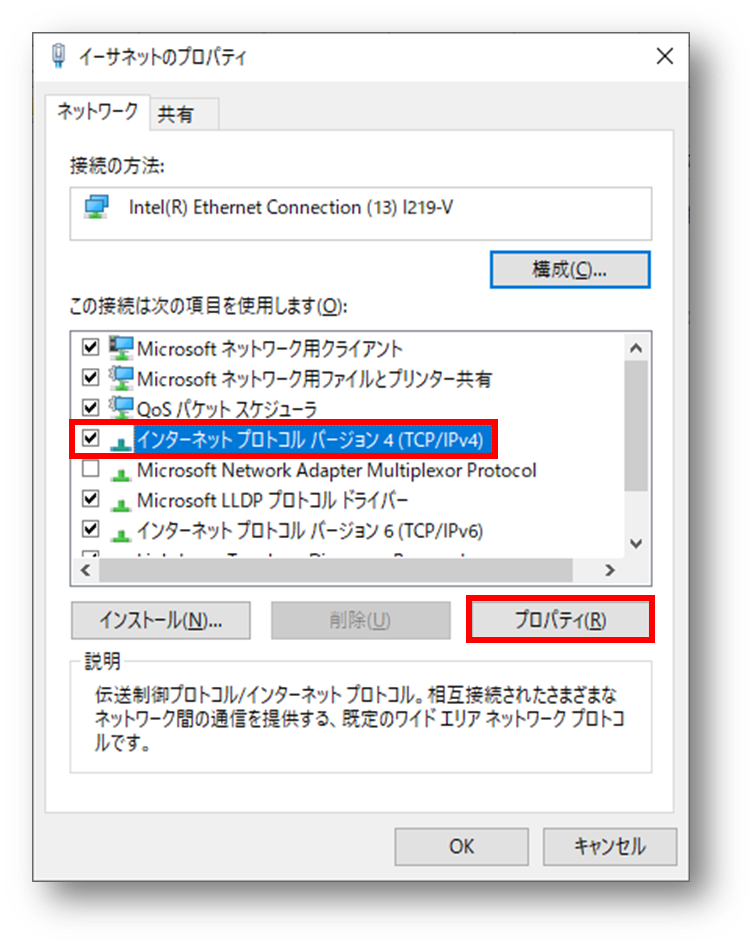
(8)「次のIPアドレスを使う」へチェックを入れ、以下の通り数値を入力し、最後の「OK」を選択します。
| IPアドレス:192.168.1.100 サブネットマスク:255.255.255.0 デフォルトゲートウェイ:192.168.1.1 |
| ご注意 | ||
|
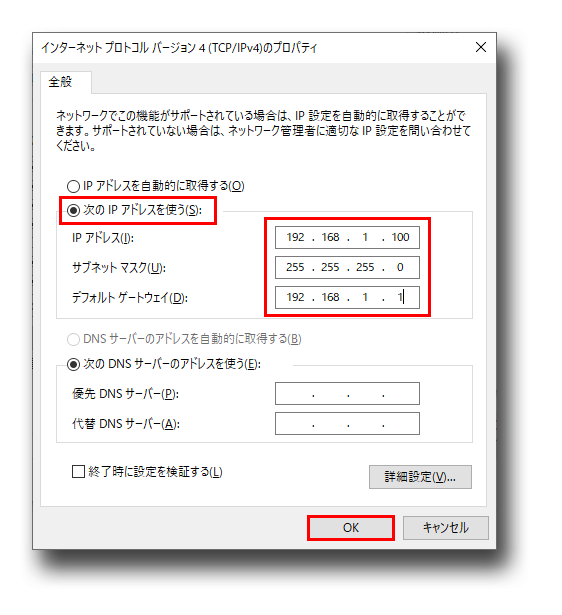
(9)InternetExplorerを開き、カメラの初期IPアドレス「192.168.1.13」を入力しアクセスします。
※カメラのIPアドレスが「172.16.0.□□」で割り振られている場合は、「172.16.0.□□」でアクセスします。
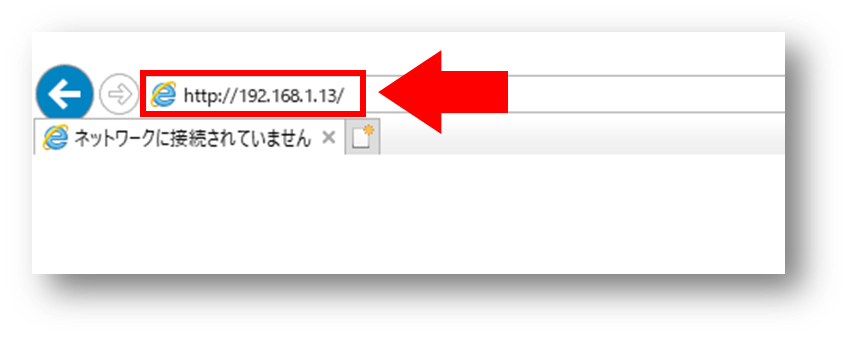
(10)カメラのログイン画面が立ち上がりますので、画面下に表示されている「許可」をクリックします。

(11)初期値のユーザー名: admin、パスワード: 123456 でログインします。
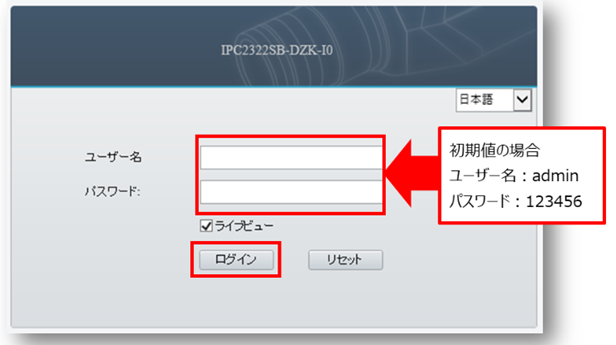
(12)パスワードを変更する画面が表示されますので、任意の新しいパスワードを入力してください。
※初期値からの変更が必ず必要です。
※パスワードはセキュリティレベルが強になるように、アルファベットの大文字と小文字、数字や記号を組み合わせてください。
入力が終わりましたら一番下の「確認」を押します。
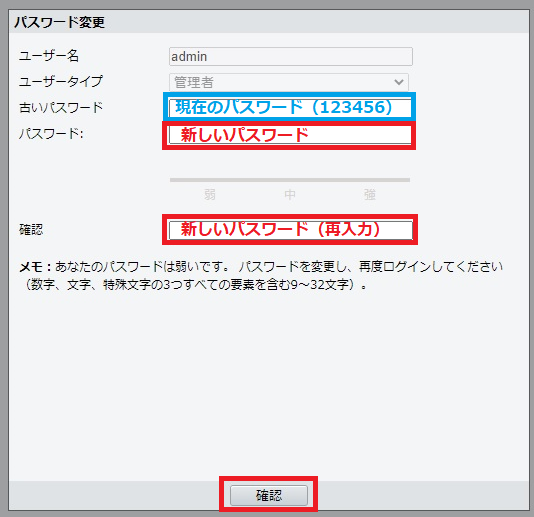
| ご注意 | ||
|
(13)再度ログイン画面が表示されますので、ユーザー名: admin と 新しく設定したパスワードでログインしてください。
(14)画面上部にある「設定」をクリックします。
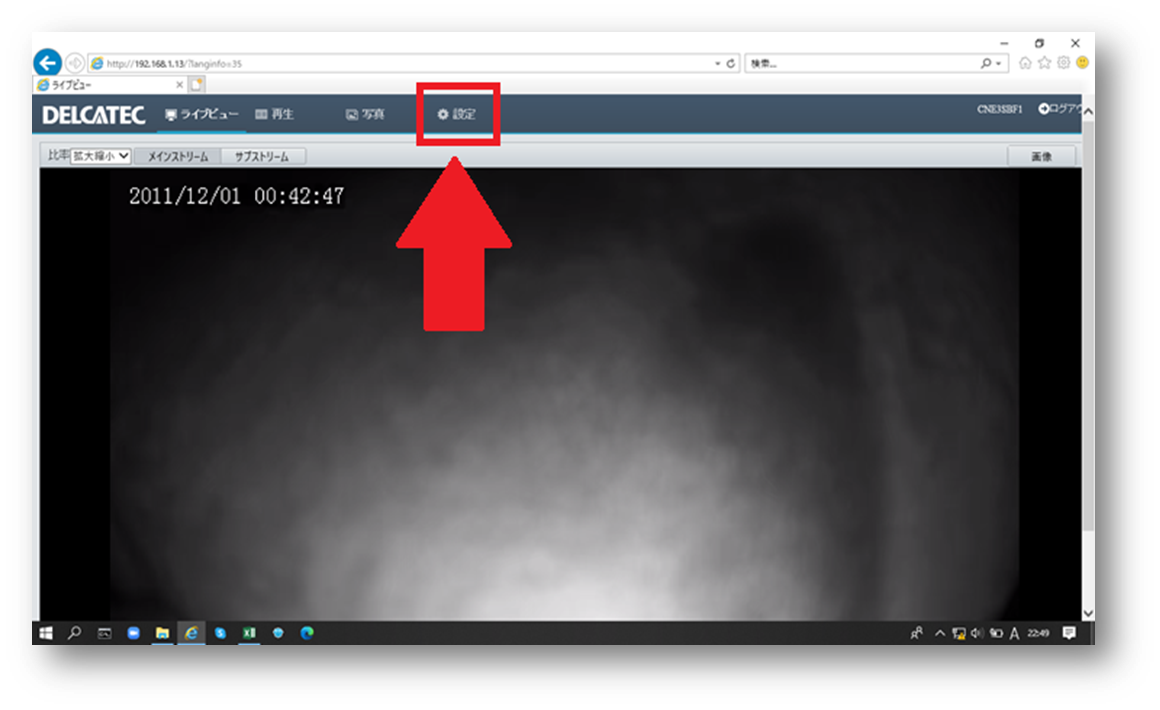
(15)ネットワークをクリックします。
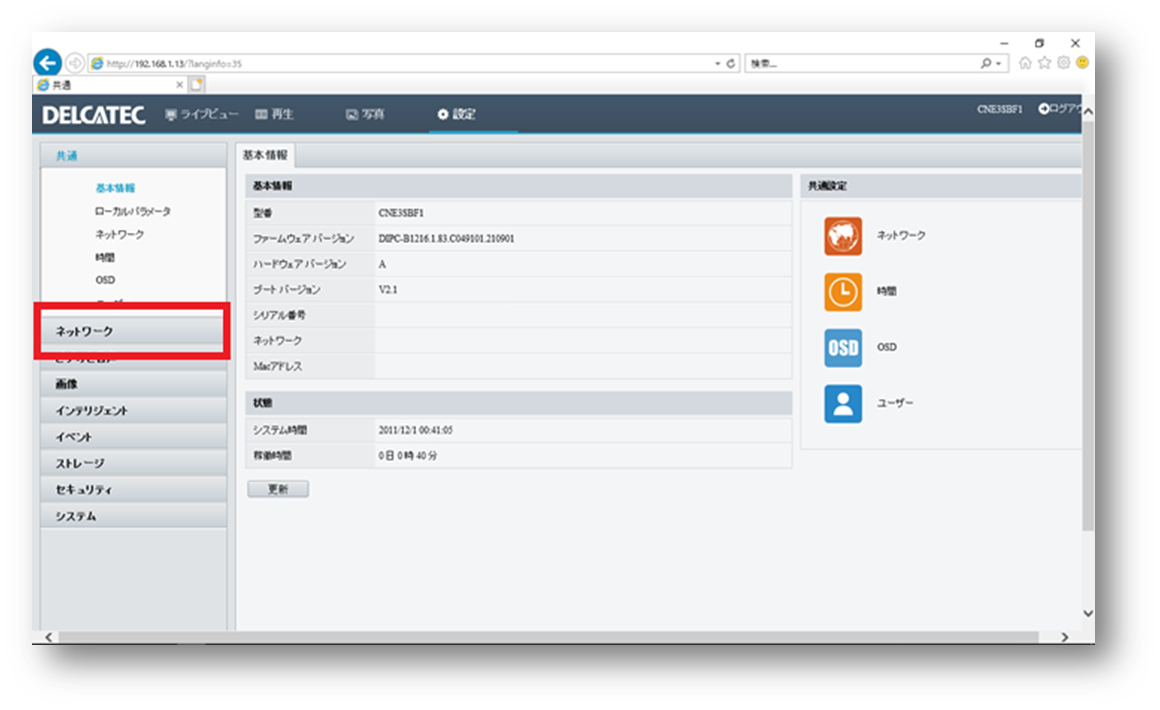
(16)表示されているIPアドレス「192.168.1.13」を変更します。
「192.168.1.□」の□部分の数字を変更してください。
変更しましたら、最後に「保存」をクリックします。
| ご注意 | ||
|
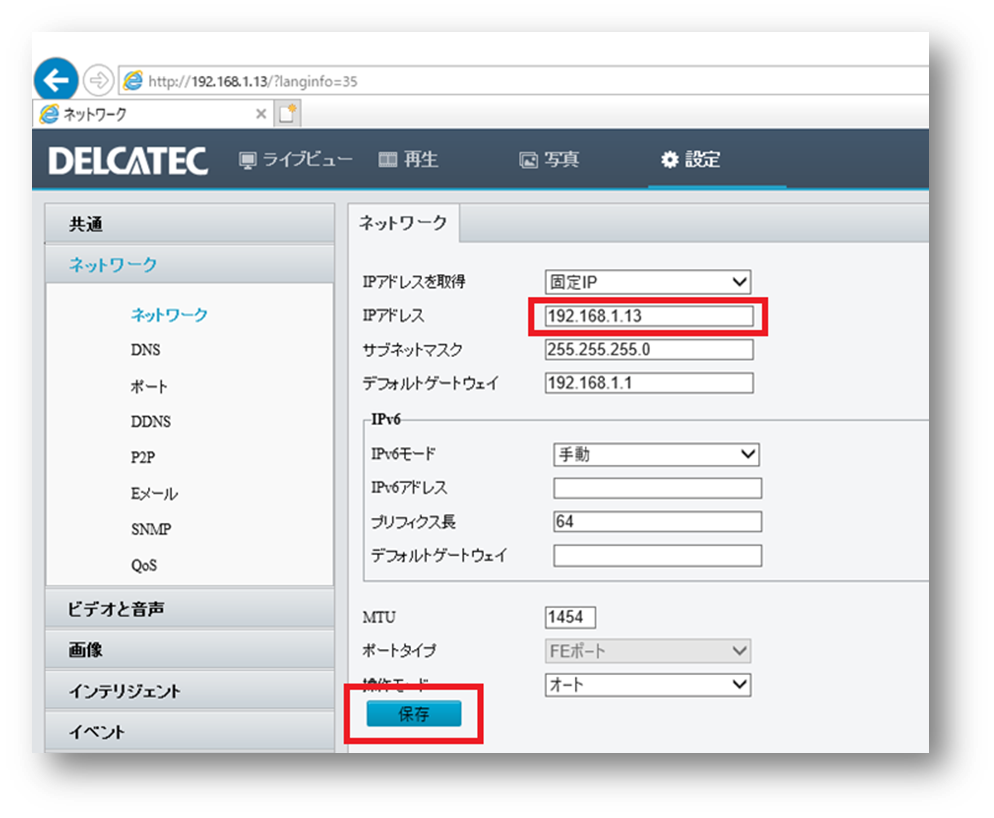
(17)以下のメッセージが表示されますので、「OK」をクリックしてください。
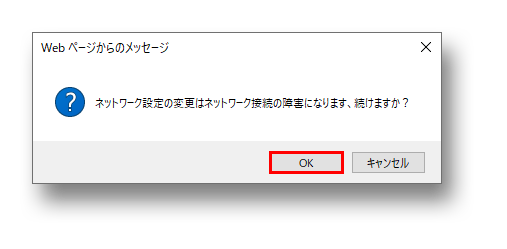
(18)「パラメーターの設定に成功しました」が表示されることを確認してください。
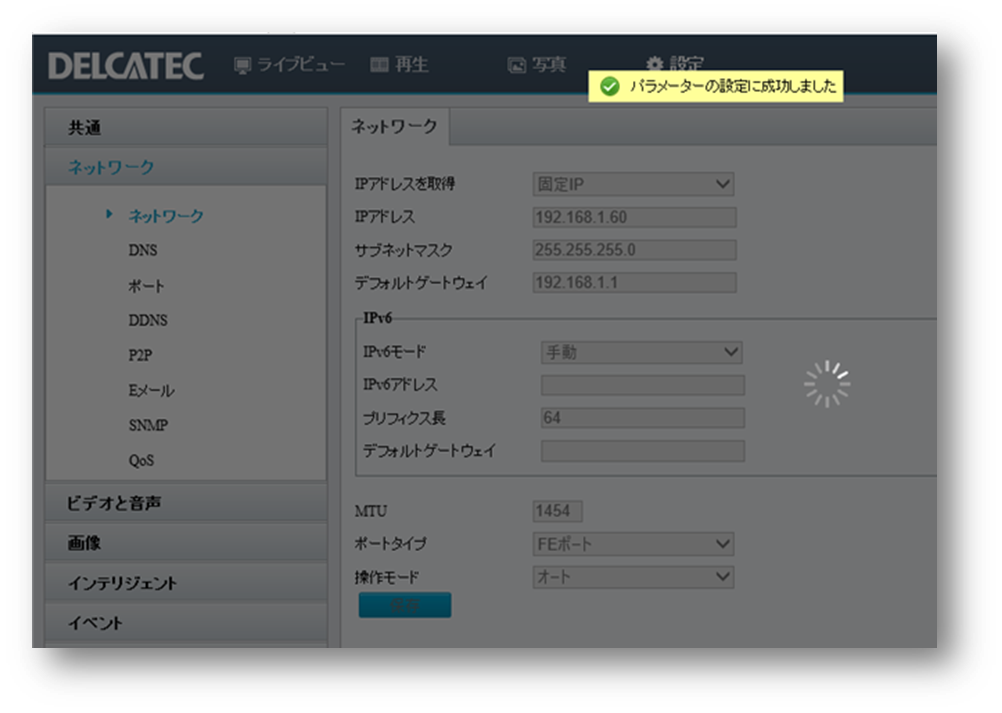
(19)カメラを複数台設置する場合は(1)~(18)までの手順を繰り返します。
IPアドレス変更済みのカメラはPoEハブに接続したままで、新たにIPアドレスを変更するカメラを
1台ずつPoEハブへ接続し、初期IPアドレス「192.168.1.13」を「192.168.1.□」へ変更します。
(1)PoEハブ経由でカメラ1台とレコーダーをLANケーブルで接続します。
※レコーダーとモニターはHDMIケーブルで接続します
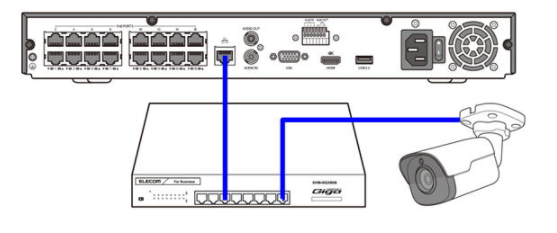
(2) をクリックして、パスワードもしくはアンロックパターンでログインします。
をクリックして、パスワードもしくはアンロックパターンでログインします。
(3)「カメラ選択」>「カメラ選択」から「更新」をクリックします。
IPアドレスを変更した台数分のカメラのIPアドレスが表示されます。
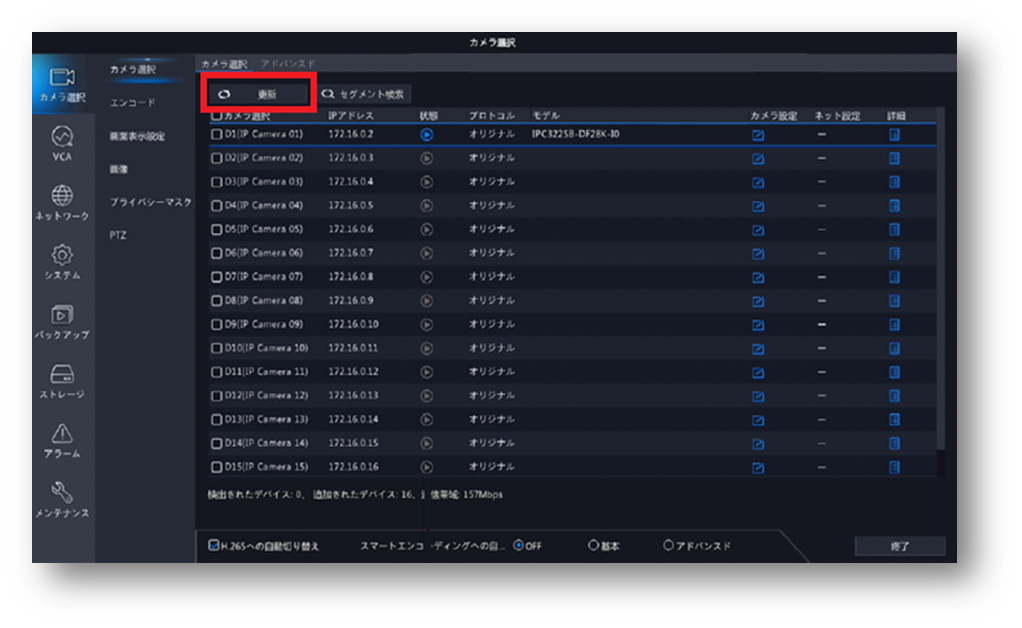
(4)登録したいカメラ番号の  「カメラ設定」をクリックします。
「カメラ設定」をクリックします。
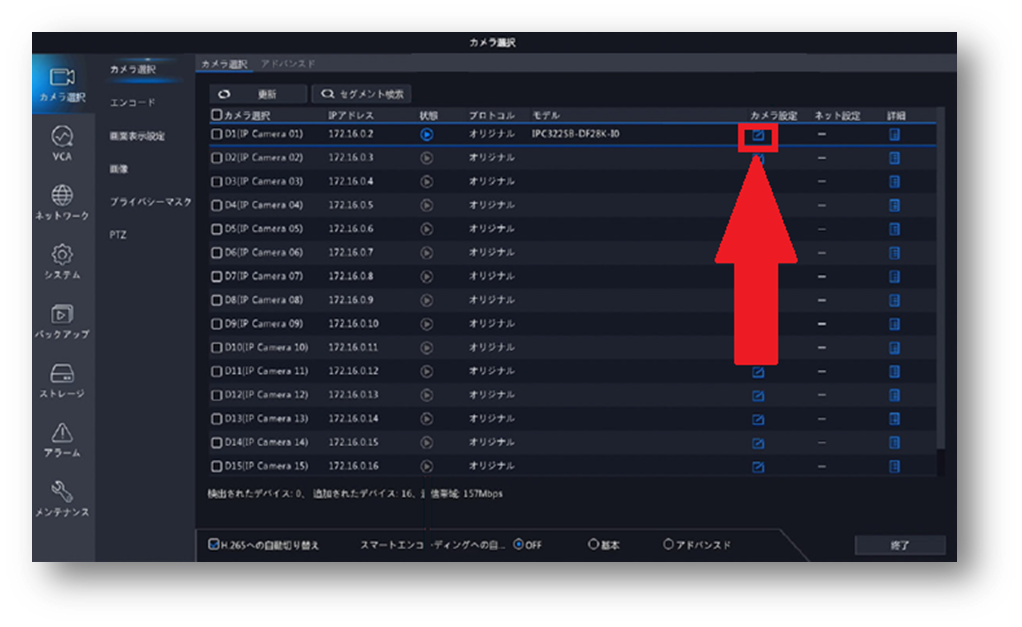
(5)以下の画面に変更した台数分のIPアドレスが表示されます。
その中から一つのIPアドレスをクリックして選択します。
パスワードの欄に、「1.PCでIPアドレスを設定する」の手順(11)で設定した新しいパスワードを入力し、一番下の確認を押します。
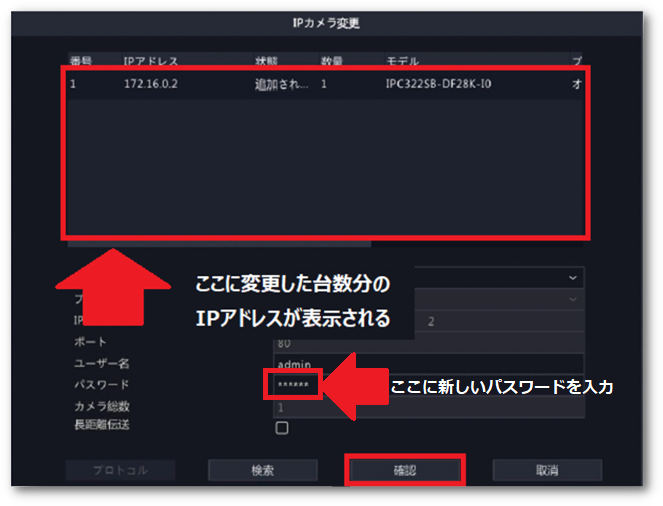
(6)選択したIPアドレスが、以下のIPアドレス欄に表示されます。
その後、状態のアイコンが  から
から  へ青色に変化します。
へ青色に変化します。
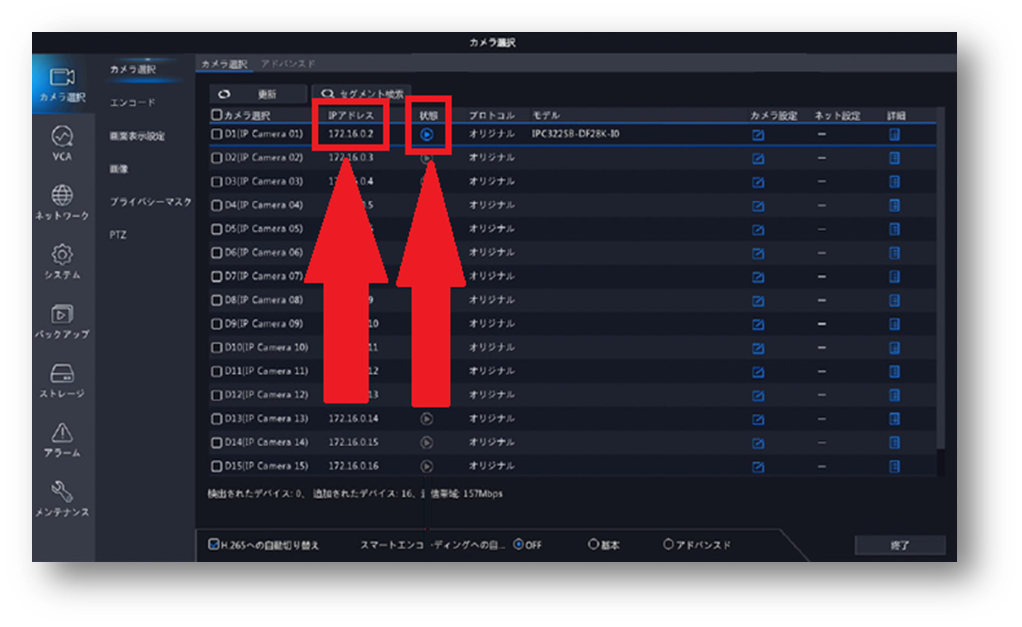
(7)手順(1)~(6)の手順をカメラの台数分繰り返し行います。
以上で設定完了です。



